Проектирование беспроводной сети из двух персональных компьютеров и планшета
Департамент
образования, науки и молодежной политики
Воронежской
области
государственное
образовательное бюджетное учреждение
среднего
профессионального образования
Воронежской
области
«Воронежский
техникум строительных технологий»
(ГОБУ
СПО ВО «ВТСТ»)
Техническое
обслуживание средств вычислительной техники и компьютерных сетей
ПОЯСНИТЕЛЬНАЯ
ЗАПИСКА
Проектирование
беспроводной сети из двух персональных компьютеров и планшета
Разработал(а) М.С.
Синюгин
Подпись Инициалы,
фамилия
Руководитель С.Г.
Романович
Подпись Инициалы,
фамилия
Воронеж
2014
Содержание
.
Введение
.
Обзорно-постановочная часть
.1
Технология РХЕ
.2
Описание компьютеров
.3
Описание оборудования
.
Проектная часть
.1
Первый запуск Mikrotik
RB951u-2Hnd
.2
Бездисковые рабочие станции. Загрузка по сети полноценного linux
.3
Настройка беспроводной точки доступа
.
Экономическая часть
.
Техника безопасности
. Введение
В последнее десятилетие в области связи
происходит бурное развитие беспроводных технологий. Области их применения самые
разнообразные.
Пользователи с беспроводным доступом к
информации всегда и везде могут работать гораздо более производительно и
эффективно, чем их коллеги, привязанные к проводным телефонным и компьютерным
сетям, так как существует привязанность к определенной инфраструктуре
коммуникаций.
Темой данной дипломной работы является создание
домашней беспроводной сети из 2х компьютеров и планшета, поэтому мы рассмотрим,
как повысить эффективность работы сети в условиях дома и как сэкономить на
оборудовании при создании сети.
Актуальность данного дипломного проекта
заключается в правильном подходе к организации данных в сети, что обеспечит
быстрый и удобный доступ к нужным данным, а также в раскрытии способа экономии
на оборудовании.
. Обзорно-постановочная часть
Задачей поставленной в данном дипломном проекте
является проектирование беспроводной сети из двух персональных компьютеров и
планшета, по моему мнению в целях экономии при проектировании такой будет
целесообразно использовать технологию PXE,
которая позволит нам экономить на покупке жесткого диска для ПК.
.1 Технология PXE
PXE - (PrebooteXecutionEnvironment)
- среда для загрузки компьютера с помощью сетевой карты без использования
локальных носителей данных (жёсткого диска, USB-накопителя
и т.п.)
Загрузку Linux
системы с помощью PXE
можно выполнить с помощью загрузчикаPXELINUX,
созданного на базеSYSLINUX,
PXELINUXзагружается с
помощью PXE-кода в
сетевой карте, а затем ему передаётся управление.Код PXELINUX
не нужно прописывать в чип на сетевой карте.
На рис. 1 мы видим принцип работы данной
технологии
pxe - Загрузка PXE-загрузчика.
Прошивкой PXE, встроенной
в сетевую карту, выполняется загрузка загрузчика pxelinux.
dhcp1 -
Получение IP-адреса и
адреса TFTP-сервера.
Загрузчик pxelinux
делает DHCP-запрос и с
его помощью получает IP-адрес
и адрес TFTP-сервера.
Поумолчаниюадрес TFTP-сервераравенадресуDHCP-сервера.
tftp - Обращение
к TFTP-серверу для
получения ядра Linux.Загрузчик
pxelinux обращается к TFTP-серверу
и запрашивает у негоядро Linux
(и, при необходимости, образ initrd).
kernel - Запуск
ядра Linux. После того
как ядро Linuxзагружено,
управление передаётся ему.
dhcp2 -
Получение IP-адреса DHCP.
Ядро Linux делает
запрос DHCP, с помощью
которого получает свой IP-адрес,
адрес NFS-сервера, на
котором находится корневая файловая система, а также путь кместоположению этой
файловой системы на диске.
nfs -
Монтирование корневой файловой системы. Корневая файловаясистема монтируется.
init - Вызов
процесса init. На
корневой файловой системе находитсяфайл /sbin/init,
которому передаётся управление.

Рис.1 - Принцип работы технологии PXE
Главный плюс данной технологии - возможность
работы компьютера без жесткого диска, главный минус - отсутствие места для
постоянного хранения данных, но этот минус компенсируется возможностью
сохранять информацию на внешние носители, например USB-накопители.
2.2 Описание компьютеров
ПК №1
Процессор: AMDPhenomX4
945 (3.01GHz)
Материнская плата:
Оперативная память: DDR3
1333MGzKingston
[KVR13N9S6/2]
2GB (x2)
Видеоадаптер: NVidiaGeForceGTX470
Жесткий диск: Seagatebarracuda
7200 (1ТБ)
ПК №2
Процессор: Intel Celeron D processor
331 (2.66GHz)
Материнская плата:
Оперативная память: DDR
400MGzOriginalSamsung 1GB
Видеоадаптер: NVidiaGeForce
7800GS
Жесткий диск: WesternDigitalWD5000AAKX
(500ГБ)
Планшетный компьютер
AcerIconiaTabB1-711
8Gb 3GWhite
Процессор: MediaTekMT8389W
(1.2MHz)
Операционная система: Android
4.2
Размер встроенной памяти: 8Гб
Размер экрана: 7.0” (1024х600)
Описание оборудования:
В качестве серверов DHCP
и TFTP мы будем
использовать маршрутизатор MikrotikRB951Ui-2HnD
(рис.2)

Рис.2 - MikrotikRB951Ui
Технические характеристики:
Частотапроцессора:600MHz
RAM: 128
/100 Ethernet
порты: 5
Беспроводная связь: да
Стандарты беспроводной связи:802.11b/g/n
USB порты:1
PoE:8-30V
DC не Ether1
PXE: да
Размер:113x138x29mm
Операционная система:RouterOS
Диапазон рабочих температур:-20C
+50C
Установленная OS:MikrotikRouterOS
Level 4
Можность антенны: 2.5dBi
Мощностьпередатчика:30dBm
Максимальная потребляемая мощность:Upto
7W
Данный маршрутизатор был выбран нескольким
причинам:
Поддержка функции загрузки по сети (бездисковые
станции).
Большая мощность передатчика.
Наличие USBразъема
для подключения флешки
Операционная система на данном роутере позволит
нам одновременно создать сеть с бездисковыми станциями используя маршрутизатор
в качестве сервера и создать беспроводную точку доступа в интернет для
мобильных устройств, в нашем случае это планшет.
Для соединения персональных компьютеров к
беспроводной сети мы будем использовать:
Внешний беспроводной сетевой USB-адаптерTP-Link
серии N
TL-WN721N

Рис.3 - TP-LinkTL-WN721N
Применение
Беспроводной USB-адаптер
TL-WN721N
позволяет подключить ваш ПК или ноутбук к беспроводной сети и Интернету на
высокой скорости.Устройство поддерживает стандарт IEEE
802.11n и обеспечивает
скорость беспроводного соединения до 150 Мбит/с, что позволит вам просматривать
видео и играть в онлайн-режиме.
Скорость беспроводного соединения до 150 Мбит/с
- стабильность беспроводного сигнала
Адаптер TL-WN721N
поддерживает технологию IEEE
802.11n и позволяет
существенно уменьшить потерю данных при передаче на большие расстояния, а также
при передаче через препятствия в малых офисах и многокомнатных квартирах (даже
при наличии бетонных стен). Помимо этого, вы сможете легко создать сеть на
больших расстояниях там, где обычные устройства 11g
бессильны.
Технология ССА (Оценка доступности канала)
позволяет автоматически избежать конфликта каналов при передаче данных,
благодаря чему существенно повышается производительность вашего беспроводного
соединения.
Настройка безопасности одним нажатием кнопки
Адаптер TL-WN721N
поддерживает технологию WI-FIProtectedSetup™
(WPS) и оснащен кнопкой
Быстрой настройки защиты (QSS).
Теперь пользователь может мгновенно установить защиту беспроводной сети путем
однократного нажатия кнопки QSS,
после чего в беспроводном соединении будет автоматически установлена защита WPA2
(более надежная в сравнении с шифрованием WEP).
Это не только самый быстрый способ установки защиты, но и наиболее удобный -
вам даже нет необходимости запоминать пароль!
Поддержка WPA
/ WPA2 шифрования -
безопасность вашей сети
На сегодняшний день технология WEP
уже не является наиболее надежной защитой для данных, передаваемых по
беспроводной сети. Адаптер TL-WN721N
поддерживает технологии шифрования WPA/WPA2,
разработанные производственной группой объединения WI-FIAlliance
для повышения уровня безопасности беспроводных сетей.
Компакт диск с ПО для удобной эксплуатации
К модели TL-WN721N
прилагается компакт-диск со специальным программным обеспечением (ПО), которое
поможет пользователю произвести установку программной части, настроить
параметры беспроводного подключения и его защиту. Данная утилита очень удобна и
проста в использовании. 150 Мбит/с - идеальная скорость для работы с потоковым
видео, онлайн играми и Интернет-телефонией
Легкая и быстрая настройка защиты беспроводного
соединения одним нажатием кнопки QSS
Особенности:
Поддержка шифрования /128 WEP,
WPA /WPA2/WPA-PSK/WPA2-PSK(TKIP/AES),
поддержка IEEE 802.1X
Поддержка Windows
2000, WindowsXP
32/64бит, Vista 32/64бит, Windows
7 32/64бит, Linux 32/64бит
Поддержка режимов ad-hoc
и infrastructure
Поддержка SonyPSPX-link
для онлайн игр
Компакт диск со специальной утилитой, которая
обеспечивает простую установку и настройку
Совместимость с устройствами, поддерживающими
стандарты IEEE 802.11n/b/g
Технические характеристики:
Аппаратное обеспечение:
Интерфейс USB
2.0
Кнопки: Кнопка QSS
Размеры: (ШхДхВ) 86.5 x
24 x 10 мм
Тип антенны:Встроенная
Параметры беспроводного модуля:
Стандарты беспроводных сетей:IEEE
802.11n, IEEE
802.11g, IEEE
802.11b
Диапазон частот: 2.400-2.4835ГГц
Уровень сигнала: 11n:
до 150 Мбит/с (динамическая),11g:
до 54 Мбит/с (динамическая),11b:
до 11 Мбит/с (динамическая)
EIRP:<20дБм (EIRP)
Чувствительность приемника: 130M:
-68дБм при 10% PER,108M:
-68дБм при 10% PER,54M:
-68дБм при 10% PER,11M:
-85дБм при 8% PER,6M:
-88дБм при 10% PER,1M:
-90дБм при 8% PER
Режимы работы: режимы Ad-Hoc /
Infrastructure
Защита беспроводной сети: Поддержка шифрования
64/128-бит WEP, WPA-PSK/WPA2-PSK
Фильтрация по МАС-адресам
Технология модуляции:DBPSK,
DQPSK, CCK,
OFDM, 16-QAM,
64-QAM
Прочее
Сертификация: CE,
FCC, RoHS
Комплект поставки: Беспроводной адаптер,Диск с
информацией,Инструкция по быстрой установке
Системные требования:Windows
7 (32/64бит), WindowsVista
(32/64бит), WindowsXP
(32/64бит), Windows
2000,Linux (32/64бит)
Параметры окружающей среды: Рабочая температура:
0℃~40℃
(32℉~104℉),Температура
хранения: -40℃~70℃
(-40℉~158℉),Влажность
(рабочий режим): 10%~90% без конденсации,Влажность (при хранении): 5%~90% без
конденсации
В качестве альтернативы внешнему адаптеру также
можно рассмотреть внутренний:Внутренний беспроводной сетевой PCI-адаптерTP-Link
серии N,WN751ND

Рис.4 -TP-LinkWN751ND
Предназначение устройства
Сетевой адаптер TL-WN751ND
предназначен для обеспечения беспроводного соединения между сервером или
магистральным сервером и настольным компьютером с разъемом PCI
через сеть коммутаторов. Беспроводной сетевой PCI-адаптер
серии N отличается более
широкой совместимостью и подходит к любому стандартному 32-битному слоту PCI.
По сравнению с обычными сетевыми PCI-картами,
сетевой адаптер TL-WN751ND
обладает большей пропускной способностью канала, более надежен и функционален.
С его помощью Вы можете пользоваться более быстрым и надежным соединением,
идеальным для загрузок файлов, IP-телефонии
и просмотра потокового видео.
Поддержка стандарта N
- увеличенная скорость передачи данных и дальность Wi-Fi
сигнала
С помощью сетевого адаптера TL-WN751ND,
поддерживающего стандарт IEEE
802.11n, вы можете легко
построить беспроводную сеть и получить в 9 раз большую скорость подключения и в
4 раза больший радиус действия беспроводной сети, чем при использовании обычных
устройств с поддержкой стандарта IEEE
802.11g. По сравнению с
устройствами со скоростью передачи 54 Мбит/с, устройство обладает лучшими
рабочими характеристиками, позволяя быстро просматривать содержимое
веб-страниц, обмениваться файлами, просматривать потоковое видео. Режимы
шифрования WPA / WPA2:
надежная защита беспроводных соединений
Шифрование WEP
уже не является самой совершенной и надежной защитой Wi-Fi
соединения от сетевых атак. На сетевом адаптере TL-WN751ND
используются разработанные промышленной группой «Wi-FiAlliance»
алгоритмы шифрования WPA/WPA2,
надежно защищающие беспроводную сеть от потенциальных угроз извне.
Быстрая настройка защиты беспроводной сети
Сетевой адаптер TL-WN751N
поддерживает функцию WPS
(WI-FIProtectedSetup™)
позволяющую очень быстро настроить защиту беспроводного соединения от угроз
извне. Функция WPS
автоматически устанавливает шифрование WPA2,
что намного надёжнее соединения с использованием шифрования WEP.
В отличие от обычных процедур настройки функция WPS
позволяет быстро выполнить настройку безопасности нажатием одной кнопки,
поэтому Вам не придется запоминать пароль.
Съёмная антенна
Сетевой адаптер TL-WN751ND
имеет внешнюю антенну, которую легко настраивать, так как она поворачивается в
любом направлении. Внешняя антенна даёт преимущество в работе по сравнению со
встроенной антенной. Для улучшения рабочих характеристик беспроводного сетевого
адаптера, антенну можно заменить на более мощную, что значительно увеличит зону
покрытия беспроводной сети.
Скорость передачи данных до 150 Мбит/с идеальна
для передачи потокового видео, онлайн-игр и IP-телефонии
Особенности:
Поддержка WPS
для быстрой настройки защиты беспроводной сети
Поддержка 64/128-битного шифрования WEP,
WPA /WPA2/WPA-PSK/WPA2-PSK(TKIP/AES),
поддержка IEEE 802.1X
Съёмная антенна легко настраивается и без труда
заменятся на более мощную антенну
В комплекте с устройством поставляется утилита
для быстрой настройки устройства
Полная совместимость с устройствами,
поддерживающими стандарты 802.11n/b/g
Поддержка режимов ad-hoc
и infrastructure
Поддержка ОС WindowsXP
32/64-битная, Vista
32/64-битная, Windows
7 32/64-битная, Linux
32/64бит
Технические характеристики:
Аппаратное обеспечение:
Интерфейс: 32-битный PCI
Размеры (ШхДхВ): 133 ×
121 ×
22 мм
Антенна :Всенаправленная мини-антенна, 2 дБи (RP-SMA)
Тип антенны: Съёмная всенаправленная антенна
Коэффициент усиления антенны : 2 дБи
Параметры беспроводного модуля :
Стандарты беспроводных сетей :IEEE
802.11n, IEEE
802.11g, IEEE
802.11b
Диапазон частот : 2,4-2,4835 ГГц
Скороcть
передачи сигналов : 11n:
до 150 Мбит/с,11g: до 54
Мбит/с,11b: до 11 Мбит/с
EIRP (Мощность
беспроводного сигнала): 18 дБм (макс. EIRP)
Чувствительность (приём): 130 Мбит/с: -68 дБм
при 10% PER,108 Мбит/с:
-68 дБм при 10% PER,54
Мбит/с: -68 дБм при 10% PER,11
Мбит/с: -85 дБм при 8% PER
Мбит/с: -88 дБм при 10% PER
Мбит/с: -90 дБм при 8% PER
Режимы работы : Ad-Hoc/Infrastructure
Защита беспроводной сети : 64/128-битный WEP
WPA/WPA2,
WPA-PSK/WPA2-PSK
(TKIP/AES)
Технология модуляции : OFDM/CCK/16-QAM/64-QAM
Прочее:
Сертификация: CE,
FCC, RoHS
Комплект поставки :Беспроводной сетевой адаптер
Компакт-диск с материалами Руководство по быстрой настройке
Системные требования :Windows
7 (32/64-битнаяверсия), WindowsVista
(32/64-битнаяверсия), WindowsXP
(32/64-битнаяверсия),Linux
(32/64-битная версия)
Параметры окружающей среды : Рабочая
температура: от 0℃ до 40℃
Температура хранения: от -40℃
до 70℃
Относительная влажность воздуха при
эксплуатации: 10% - 90%, без образования конденсата
Относительная влажность воздуха при хранении: 5%
- 90%, без образования конденсата
. Проектная часть
.1 Первый запуск Mikrotik
RB951u-2Hnd
Перед подключением роутера желательно
скопировать MAC-адрес
компьютера (или роутера), к которому напрямую подключен интернет.
Скопируйте или запишите все настройки текущего
интернет соединения.
Для Static
IP - IP
адрес, Шлюз, ДНС-сервера.
Для PoE,
PPTP, L2TP
- дополнительно логин, пароль, адрес VPN-сервера.
MAC-адрес и все
настройки сети можно посмотреть командой ipconfig
/all из консоли.
Также желательно сразу скачать последнюю
прошивку под ВашМикротик с сайта mikrotik.com.
Раздел Download.
Выбирам нашу серию - 900.
Скачиваем файл с расширением .npk
Тут же можно скачать zip
- архив с доп. модулями и WinBox.exe.
Рекомендуется сделать Ресет(сброс на заводские
настройки), если настройки роутера раньше менялись.
Ресет: выключаем питание, ручкой зажимаем и
держим ресет, включаем питание, держим ресет еще 20 сек. Пока не заморгает и
снова не загорится сзади Лампочка Act.
Подключаем роутер.
Один конец витой пары подключаем к компьютеру.
Другой в порт №2 на роутере.Если Вы уже скачали Winbox
- можете перейти к п. 1.6.
RB950 на
портах №2-5 по умолчанию имеет IP-адрес
192.168.88.1
Поэтому меняем IP-адрес
сетевой карты на компе на 192.168.88.2,
маску подсети 255.255.255.0
Заходим на web-страницу
роутера 192.168.88.1
Скачиваем оттуда WinBox.exe
Запускаем WinBox.exe.
Кликаем по кнопке, что справа - […]
Далее по MAC-адресу
нашего роутера. (В WinBox
можно заходить по MAC-адресу
или IP роутера)
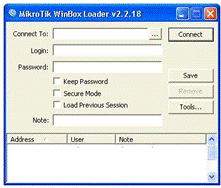
Рис.5 - Окно подключения к маршрутизатору
Нажимаем кнопку Connect
и попадаем в интерфейс.
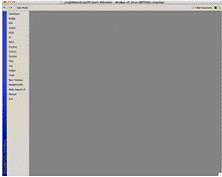
Рис.6 - Интерфейс программы WinBox
Должна появиться табличка. Кликаем [OK].
Все настройки останутся по умолчанию.
[RemoveConfiguration]
- удалит все дефолтные настройки роутера.
Совет: Перед серьезными изменениями на роутере
делайте бэкап настроек.
Files - Backup.
Не забывайте также про кнопки Undo-Redo
и SafeMode.
Рекомендую сразу прошить роутер на последнюю
прошивку.
Перетаскиваем мышкой на WinBox
наш .npk файл
прошивки.
Теперь перезагружаем роутер. Ждем пока он
прошьеться. 2-3 мин. Не отключайте питание!
После прошивки роутер сам удалит наш файл.
Все настройки роутера микротик сохранятся.
Начиная с версии 5.15 - появился раздел QuickSet
- быстрая настройка.
Все основные базовые настройки можно сделать на
этой одной странице.
Тут можно поменять также MAC-адрес
WAN-порта.
Настроить WAN, LAN (Static IP,
Dynamic IP, PPPoE) идажеWiFi. Пока нет только PPTP,
L2TP
и DualAccess.
Но настоятельно рекомендую настроить вручную.
Для понимания - что и зачем.
Смена MAC
адресса
Это самое первое, что всегда нужно делать при
подключении к провайдеру.
Кликаем - [New Terminal]. Вводим:
/in et set 0
mac="00:11:22:33:44:55"
00:11:22:33:44:55 - это наш скопированный MAC-адрес
(можно взять со старого роутера ил компьютера). 0 - Это порт роутера №1.
Теперь кабель провайдера тыкаем в порт №1.
Если у Вас все на автомате (Dynamic
IP) - то интернет уже
должен быть и ничего настраивать больше не нужно.
Также можно переименовать интерфейсы. Кликаем Interfaces.
Двойной клик по интерфейсу №1, меняем название
на WAN1.
Двойной клик по интерфейсу №2, меняем название на
LAN1.
Подключаемся к провайдеру
Динамический IP.
(На автомате.DHCP-клиент
включен)
Итак, у Вас настройки от провайдера приходят на
автомате.
По умолчанию DHCP-клиент
должен быть уже включен.
Для проверки кликаем: IP
- DHCP Client.
В строчке IP
Address - должен быть IP
-адрес, полученный от провайдера.
Если такой строчки нет - то кнопкой [+] создаем
запись с номером порта №1.
Двойной клик по этой строчке. Далее Status.
Тут видим все настройки, полученные от провайдера. IP,
Шлюз, DHCP сервер, DNS-ы.
В IP
- Routes - должны появиться
маршруты от провайдера (с буквой D
- Dynamic)
В Addresslist
- Должна быть динамическая запись - с IP
адресом порта №1, полученные от провайдера.
Статический IP.
(DHCP-клиент отключен)
Итак, у Вас IP
нужно прописывать вручную.
Идемв IP
- DHCP Client.
Отключаем или удаляем DHCP
запись.
Переходим во вкладку IP
- AddressList.
Кликаем [+] и добавляем - 178.11.22.33/24,
178.11.22.0, интерфейс WAN1
.11.22.33 - Ваш IP-адрес_выданный_провайдером
- это то же самое, что 255.255.255.0 - маска подсети
В IP
- Routes - должны появиться
маршруты от провайдера.
PPPoE. По логину
и паролю
Кликаем PPP.
Кнопка [+]. PPPoE клиент.
Вкладка General.
В Interfaces выбираем наш WAN1.
Вкладка DialOut.
В User и Password
вводим логин и пароль от провайдера.
AddDefaultRoute
- включить
Выбираем профиль default
или default-encryption.
При необходимости меняем наш профиль во вкладке
профили.
Далее Apply.
Кнопкой Disable-Enable
- включаем нашPPPoE.
Внизу справа появится Status:
Connected.
Во вкладке Interface
- должна быть запись PPPoE
клиента.
В IP
- Routes - наблюдаем
динамические маршруты от провайдера.
PPTP, L2TP.
VPN по логину и паролю
Кликаем PPP.
Кнопка [+]. PPTP клиент. L2TP
- аналогично.
Вкладка DialOut.
Connect
to: адрес VPN-сервера.
В User
и Password вводим логин и
пароль от провайдера.
AddDefaultRoute
- включить
Выбираем профиль default
или default-encryption.
При необходимости меняем наш профиль во вкладке
профили.
Далее Apply.
Кнопкой Disable-Enable
- включаем наш PPTP.
Внизу справа появится Status:
Connected.
Во вкладке Interface
- должна быть запись PPTP
клиента.
В IP
- Routes - наблюдаем
динамические маршруты от провайдера.
PPTP, L2TPDualAccess.
Если у Вас DualAccess
и наблюдаются обрывы каждую минуту, то:
Открываем New Terminal.
/ip routeadd act=lookup
dst-a=10.128.4.71/32 ta=matrix_vpn=1 dst-a=10.128.4.71/32 ga=10.0.137.1
routing-mark=matrix_vpn=1 dst-a=0.0.0.0/0 ga=10.128.4.71
.128.4.71 - это адрес VPN-сервера.
10.0.137.1 - это шлюз, полученный от провайдера
по DHCP.
Единственное, что PPTP
клиенте AddDefaultRoute
- выключить.
А в Connectto:
такой же адрес VPN-сервера,
что и выше .
Настраиваем DNS.
Проверяем сеть и DNS
с помощью Ping.
Идем в IP
- DNS. Там должны быть
уже прописаны DNS-ы.
Если их нет, то прописываем в DNS
Servers наши DNS
от провайдера.
Allow Remote Request - включаем.
Идемв Tools - Ping.
Пингуем сначала адрес 8.8.8.8. Если пингуется
значит коннект есть.
Затем пингуем ya.ru.
Если пингуется, значит DNS
настроены верно.
Время на роутере. NTP
сервера времени
System - SNTP Client.Enabled.Unicast.
В Primary NTP Server и Secondary NTP
Server - вписываемсерверавремени.
Кпримеру ts1.aco.net. В Last Update
появится 00:00:02 ago.
Идем в System
- Clock. Выбираем наш
регион, например Europe/Kiev.
Apply.
Все. Время теперь установлено верно.
Настраиваем локальную сеть.
Для начала нужно определиться какой сегмент сети
Вы хотите использовать.
По умолчанию на роутере на порту №2 (наш LAN1)
стоит 192.168.88.1
Допустим мы хотим поменять на сегмент сети
192.168.0.0/24.
Сегмент сети - должен отличаться от сегмента
провайдера.
Статический IP
у клиентов.
В данном режиме клиенты IP
адреса от роутера получать не будут.
Пропишите у клиентов на компах адреса вида
192.168.0.ххх, маску подсети 255.255.255.0, Шлюз и DNS
192.168.0.1.
В IP
- AddressList откроем запись на
порту LAN1, изменим
все записи 192.168.88.ххх на 192.168.0.ххх. Если такой записи нет - то создайте
ее. Адрес порта LAN1
на роутере - 192.168.0.1/24
В IP
- DHCP Server:
вкладка Networks
отключаем или удаляем запись DHCP.
Во вкладке DHCP
также отключаем или удаляем запись DHCP.
Динамический IP
у клиентов. Выдача IP
по MAC.
. В IP
- AddressList откроем запись на
порту LAN1, меняем
все записи 192.168.88.ххх на 192.168.0.ххх. Если такой записи нет - то создайте
ее.
. В IP
- DHCP Server
- вкладка Networks
меняем все записи 192.168.88.ххх на 192.168.0.ххх. В DNS
прописать IP роутера -
вида 192.168.0.1
. В IP
- DHCP Server
- вкладка DHCP - кликаем
по записи. Смотрим название AddressPool
- например это dhcp_pool1.
Идем в IP-
Pool - меняем в dhcp_pool1
все записи 192.168.88.ххх на 192.168.0.ххх. Можно указать диапазон IP
адресов, которые будут выдаваться клиентам.
Можно просто грохнуть 2 записи в DHCP
и нажать DHCP
setup, настроив DHCP
заново. Не забудьте настроить IP-
Pool.
Блокировка левых MAC+IP.
ARP-лист. Reply-only.
Для того, чтобы включить блокировку левых MAC
и IP нужно:
. В IP
- DHCP Server
- Leases - сделать все
записи статическими.
По умолчанию все записи создаются динамически.
Имеют букву D слева.
Двойной клик по записи. MakeStatic.
Ок. Можно также прописать желаемый IP-адрес
клиенту.
. В IP
- ARP - по умолчанию все
записи динамические (с меткой D).
Тоже делаем двойной клик по записи и MakeStatic.
Важно! Ваш MAC-адрес
и IP-адрес должен быть
в списке! Иначе Вы не сможете зайти в WinBox.
. Идем в Interfaces.
Два раза кликаем по интерфейсу LAN1,
на котором сидят клиенты. В опции Arp:
выбираем Reply-only.
Теперь при смене MAC
или IP, или
подключении левого пользователя - интернет и доступ к сети они не получат
Настраиваем WiFi
на раздачу. Режим обычного роутера.
Кликаем Wireless.
Там должна быть запись Wi-Fi
интерфейса.
Если ее нет - добавляем кнопкой [+]. Кликаем Advanced
Mode.
Выбираем Mode:
AP Bridge.SSID
- ИмянашейWiFiточки.
Band: ставим
желаемый режим работы WiFi.
ChannelWidh:
ширину канала.
Обычно - 2GHz-B/G/N,
ChannelWidh: 20/40MHz
HT Below
- режим совместимости.
Если нужен расширенный диапазон частот - Frequencymode:
Superchannel.
Frequency:
ставим желаемую частоту. (Учитывайте, что ноутбуки работают только на
стандартных частотах)
SecurityProfile:Default
(В этом профиле мы затем укажем WPA
пароль)
BridgeMode:
включен.
В DataRates
выбираем режимы работы.
В HTВключаем - Chain 0, antenna a.
(Chain 0, Chain1 - толькодля MIMO)
Для ноутбуков WDS,
Nstream, NV2
- должен быть отключен.
Pooling
- оставить включенным.
В TX
Power можно выставить
мощность передатчика.
Жмем Apply.
Enable. Внизу справа
должно появиться - runningap
Не забудьте отредактировать профиль в SecurityProfiles
и поставить WPA пароль для
доступа к точке.
ИдемвовкладкуSecurityProfiles.
разакликаемпоDefault.
Mode: dynamickeys.
WPAPSK, WPA2
PSK, tkip,
aescom - включаем.
WPA Pre-Shared Key, WPA2 Pre-Shared
Key - ставимнашпарольиз 8 символов.: disabled.
При желании можно добавить любое количество WiFi
точек с разными SSID
(Wireless - Interfaces - [+] Virtual
AP).
Теперьидемв IP - Address List. Добавляем
запись c
IP: 192.168.2.1/0,
192.168.2.0, Интерфейс wlan1.
Интернет уже будет, если на Wi-Fi
адаптере компьютера поставить IP
192.168.2.2, Маску 255.255.255.0, Шлюз 192.168.2.1, DNS
192.168.2.1.
. Добавить еще один DHCP-сервер
на порт wlan1 с пулом
адресов 192.168.2.ххх.
. Сбриджевать интерфейсы локалки и WiFi.
Идем в раздел Bridge.
[+] - добавляем интерфейс bridge1.
Тутжекликаем Settings. Use IP
Firewall.
В Ports
добавляем 2 интерфейса. Вначале LAN1.
Затем wlan1.
Идем в IP
- DHCPServer, DHCP.
Двойной клик по записи DHCP.
И меняем интерфейс LAN1
на bridge1.
Не забудьте, что в IP
- ARP динамически
появятся записи с интерфейсом bridge1.
Их сделайте статическими при необходимости. Старые записи на интерфейсе LAN1
- удалите. Во вкладке Interfaces
- кликните по bridge1 и укажите Arp:
reply-only,
если нужна блокировка.
Не забудьте в Tools
- MAC-Server
- WinBox добавить интерфейс
bridge1, чтоб заходить
через WinBox по MAC-у.
Все. Теперь WiFi
клиенты получат IP
адреса из того же сегмента сети, что и проводные.
В Wireless
- Registration - будут появляться
все клиенты, которые подключены к вашей WiFi
точке. Тут можно посмотреть их Tx/Rx
скорости и пр. параметры.
3.2 Бездисковые рабочие станции
Загрузка по сети полноценногоlinux.
На данном примере приведу загрузку по сети
установочного образа Ubuntu,
однако можно использовать любой другой образ, если вам хватит свободного
места.Имеется роутер MikroTikRB951Ui-2HnD,
версия RouterOS
5.14, 30 мегабайт свободного места.
Создадим DHCP
сервер
сеть адаптер маршрутизатор
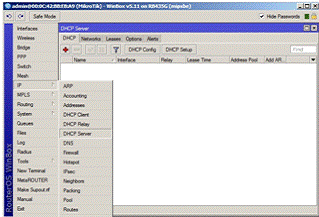
Рис.7 -MikroTikRouterOSIP/DHCPServer
Для конфигурации DHCP
сервера перейдем в раздел IP/DHCPServer.
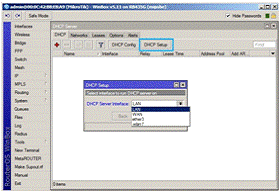
Рис.8 -MikroTikRouterOS
DHCP Server
Setup
Воспользуемся утилитой конфигурации сервера, DHCPSetup.
В первом шаге конфигурации DHCP
сервера, необходимо выбрать интерфейс, на котором будет работать DHCP
сервер.
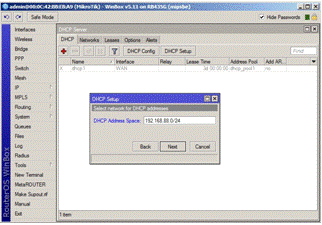
Рис.9 - MikroTikRouterOS
DHCP Server,
выборсети
Окно, для ввода сети для которой будет настроен DHCPServer.
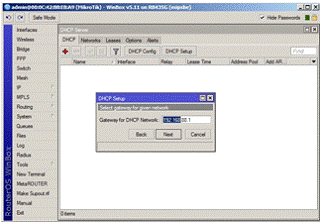
Рис.10 - MikroTikRouterOS
DHCP Server
GateWay
Назначаем IP
адрес основного шлюза, выдаваемого в последствии клиентам сети.

Рис.11 -Mikrotik RouterOS DHCP
Server Pool IP
Резервирование диапазона ip
адресов для клиентов локальной сети.
Адрес 192.168.88.0 - сетевой адрес сети,
192.168.88.1 - сетевой адрес основного шлюза, 192.168.88.255 -
широковещательный сетевой адрес. Следовательно диапазон адресов может быть
192.168.88.2-192.168.88.254.
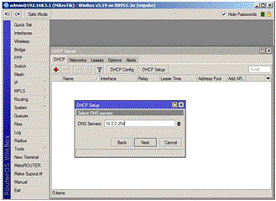
Рис.12 - MikroTikRouterOSDNS
сервер
Добавление сетевого адреса DNS
сервера в массив данных, получаемый пользователями от DHCP
сервера.
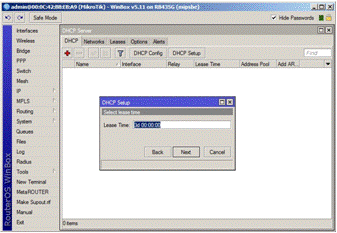
Рис.13 - MikroTikRouterOS
время аренды ip адреса.
Время аренды сетевого адреса, клиентами
локальной сети.
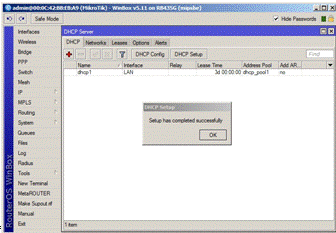
Рис.14 - MikroTikRouterOSDHCP
сервер создан
DHCP Сервер
успешно создан.
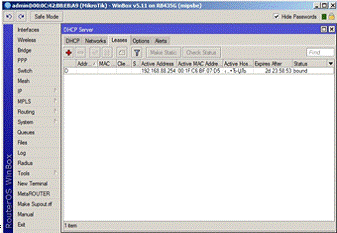
Рис.15 - Арендованные IP
адреса
Во вкладке Leases,
отображаются арендованные IP
адреса, мас адреса хостов арендовавших их и другая полезная информация.
Далее необходимо включить TFTP:
[IP]
-> [TFTP] ->
добавляем:
ReqFilename: .*: да:
да
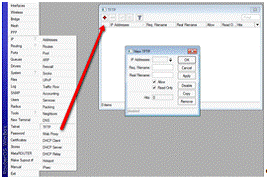
Рис.16 - Настойка TFTP
Заходим в [IP]
-> [DHCP] и
выставляем в вашемDHCP-сервере
опцию Boot File Name в
pxelinux.0
Скачиваем и распаковываем файлы установщика Ubuntu
нам нужна вся папка ubuntu-installerи
вся папка pxelinux.cfg,
копируем их в корень микротика прямо так как они есть, кроме файла ubuntu-installer/i386/pxelinux.0
- его копируем в корень микротика
Загружаемся по сети, и получаем готовый к работе
компьютер
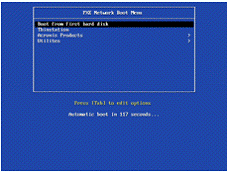
Рис.17 - Экран выбора операционной системы и
способа загрузки
.3 Настройка беспроводной точки доступа
Настройка беспроводных интерфейсов, выполняется
в разделе Wireless
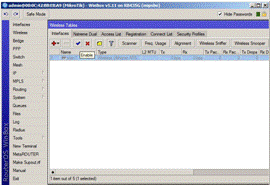
Рис18. MikroTikRouterOS Wireless
Interfaces
Перейдемвраздел Wireless/Interfaces.
Здесь
перечислены все доступные беспроводные интерфейсы. По умолчанию они могут быть
деактивированы. Выполните активацию если это необходимо. Двойной клик мыши на
выбранном интерфейсе, откроет окно конфигурации.
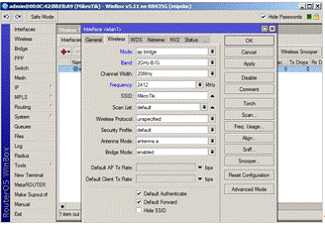
Рис.19 MikroTikRouterOS
настройки интерфейса.
В окне конфигурации нас прежде всего интересует
вкладка Wireless.
Параметр
Mode: apbridge,
задаст режим работы беспроводного интерфейса в качестве точки доступа. В поле Band
выберем режим работы беспроводного устройства. ChannelWidth
указывает на ширину используемого радио канала. Стандартные абонентские
беспроводные устройства стандарта 802.11b,g
используют ширину канала в 20MHz.
Frequency значение частоты,
на которой работает, беспроводной интерфейс. SSID
идентификатор базовой станции в радио эфире. SecurityProfile
- профиль безопасности беспроводной сети. Конфигурация профиля безопасности,
выполняется во вкладке SecurityProfile.
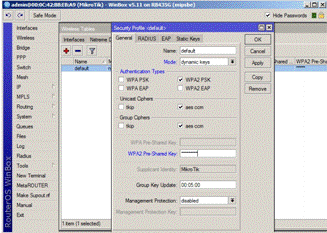
Рис.20 - MikroTikRouterOS
настройка профиля безопасности для Wireless
Выбор типа шифрования остановим на WPA2
PSK, алгоритм
шифрования aes. В поле WPA2
Pre-SharedKey
введем произвольный ключ шифрования.
.Экономическая часть
В экономической части я рассмотрю цены на
приобретенное оборудование и рассчитаю сколько я смогу сэкономить на жестких
дисках если буду использовать технологию PXEи
загружать ОС на компьютеры в сети без использования жестких дисков.
Рассмотрим жесткий диск SATA-3 1Tb
Seagate 7200 Barracuda [ST1000DM003] Cache 64MB

Общие параметры:
Тип: HDD
Модель: Seagate
Barracuda
ST1000DM003
Общие характеристики:
Линейка:Barracuda
7200.14
Назначение: для настольного компьютера
Форм-фактор: 3.5"
Оптимизация под RAID-массивы:
нет
Характеристики накопителя:
Объем: 1000 Гб
Объем буфера: 64 Мб
Скорость вращения: 7200 rpm
Количество головок: 2
Количество пластин: 1
Скорость чтения: 123 Мб/с
Скорость записи: 110 Мб/с
Интерфейс:
Интерфейс: SATAIII
Внешняя скорость передачи данных: 600 Мб/с
Поддержка: NCQ
есть
Временные характеристики:
Среднее время доступа, чтение: 8.5 мс
Среднее время доступа, запись: 9.5 мс
Среднее время задержки (Latency):
4.16 мс
Дополнительно:
Поддержка секторов размером 4 Кб: есть
Габариты, вес:
Ширина: 101 мм
Длина: 147 мм
Высота: 20 мм
Вес: 400 г
Габариты и вес в упаковке:
Длина в упаковке: 0.105
Ширина в упаковке: 0.15
Высота в упаковке: 0.023
Вес брутто: 0.398
Цена: 2 250 руб.
Данный жесткий диск является наиболее
продаваемой моделью на данный момент из-за сочетания цена/качество.
Таблица 1 - Цены на сетевое оборудование
|
Наименование
|
Цена
|
|
маршрутизатор MikrotikRB951Ui-2HnD
|
2370 руб.
|
|
Внешний
беспроводной сетевой USB-адаптер
TP-Link
серии N
TL-WN721N
|
390 руб.
|
|
Внутренний
беспроводной сетевой PCI-адаптер
TP-Link
серии N, WN751ND
|
490 р.
|
Если предположить что для каждого компьютера в
сети необходимо приобрести данный жесткий диск,то экономия составит
2130руб.(2250х2-2370) для второго компьютера в сети и 2250руб. для третьего и
последующих ПК.
Затраты на оборудование для сети составили -
3150руб.
5. Техника безопасности
Общее положение
. Инструкция по охране труда является основным
документом, устанавливающим для рабочих правила поведения на производстве и
требования безопасного выполнения работ.
. Знание Инструкции по охране труда обязательно
для рабочих всех разрядов и групп квалификации, а также их непосредственных
руководителей.
. Администрация объекта работ (далее - Объекта)
обязана создать на рабочем месте условия, отвечающие правилам по охране труда,
обеспечить рабочих средствами защиты и организовать изучение ими настоящей
Инструкции по охране труда.
На каждом Объекте должны быть разработаны и
доведены до сведения всего персонала безопасные маршруты следования по
территории Объекта к месту работы и планы эвакуации на случай пожара и
аварийной ситуации.
. Каждый рабочий обязан:
соблюдать требования настоящей Инструкции;
немедленно сообщать своему непосредственному
руководителю, а при его отсутствии - вышестоящему руководителю о происшедшем
несчастном случае и обо всех замеченных им нарушениях требований Инструкции, а
также о неисправностях сооружений, оборудования и защитных устройств;
помнить о личной ответственности за несоблюдение
требований техники безопасности;
содержать в чистоте и порядке рабочее место и
оборудование;
обеспечивать на своем рабочем месте сохранность
средств защиты, инструмента, приспособлений, средств пожаротушения и
документации по охране труда.
ЗАПРЕЩАЕТСЯ выполнять распоряжения, противоречащие
требованиям настоящей Инструкции и "Межотраслевые правила по охранетруда
(правила безопасности) при эксплуатации электроустановок" ПОТ Р М-016-2001
(РД 153-34.0-03.150-00).
Общие требования безопасности
. К работе на данную рабочую профессию допускаются
лица не моложе 18 лет, прошедшие предварительный медицинский осмотр и не
имеющие противопоказаний к выполнению вышеуказанной работы.
. Рабочий при приеме на работу должен пройти
вводный инструктаж. До допуска к самостоятельной работе рабочий должен пройти:
первичный инструктаж на рабочем месте;
проверку знаний настоящей Инструкции по охране
труда; действующей Инструкции по оказанию первой помощи пострадавшим в связи с
несчастными случаями при обслуживании энергетического оборудования; по
применению средств защиты, необходимых для безопасного выполнения работ; ПТБ
для рабочих, имеющих право подготавливать рабочее место, осуществлять допуск,
быть производителем работ, наблюдающим и членом бригады в объеме,
соответствующем обязанностям ответственных лиц ПТБ;
обучение по программам подготовки по профессии,
. Вновь принятому рабочему выдается
квалификационное удостоверение, в котором должна быть сделана соответствующая
запись о проверке знаний инструкций и правил, указанных в п. 2, и право на
выполнение специальных работ.
. Рабочие, не прошедшие проверку знаний в
установленные сроки, к самостоятельной работе не допускаются.
. Рабочий в процессе работы обязан проходить:
повторные инструктажи - не реже одного раза в
квартал;
проверку по охране труда и действующей
Инструкции по оказанию помощи пострадавшим в связи с несчастными случаями при
обслуживании энергетического оборудования один раз в год;
медицинский осмотр - один раз в два года;
проверку знаний по ПТБ для рабочих, имеющих
право подготавливать рабочее место, осуществлять допуск, быть производителем
работ, наблюдающим или членом бригады - один раз в год.
. Лица, получившие неудовлетворительную оценку
при квалификационной проверке, к самостоятельной работе не допускаются и не
позднее одного месяца должны пройти повторную проверку.
При нарушении правил техники безопасности в
зависимости от характера нарушений должен проводиться внеплановый инструктаж
или внеочередная проверка знаний.
. При несчастном случае рабочий обязан оказать
первую помощь пострадавшему до прибытия медицинского персонала. При несчастном
случае с самим рабочим, в зависимости от тяжести травмы, он должен обратиться
за медицинской помощью в здравпункт или сам себе оказать первую помощь
(самопомощь).
. Электромонтажники должны знать местонахождение
аптечки, средств связи для сообщения о происшествиях, уметь оказывать
доврачебную медицинскую помощь пострадавшим при несчастных случаях.
. Электромонтажники обязаны использовать
исправный инструмент и приспособления. Инструмент следует использовать в
соответствии с инструкциями по применению и только по своему прямому
назначению.
. При работе на высоте следует использовать
только инвентарные средства поднашивания и лестницы.
. Все работы по раскатке и протягиванию кабеля
необходимо выполнять в защитных брезентовых рукавицах или специальных
перчатках.
. Электромонтажники при производстве работ
должны руководствоваться проектами производства работ (ППР), технологическими
картами или распоряжениями руководителя работ, соблюдать правила внутреннего
трудового распорядка.
. При обнаружении неисправных приспособлений,
инструмента и средств защиты рабочий сообщает своему непосредственному
руководителю.
ЗАПРЕЩАЕТСЯ работать с неисправными
приспособлениями, инструментом и средствами защиты.
. Во избежание попадания под действие
электрического тока
не следует наступать или прикасаться к
оборванным, свешивающимся проводам.
. Невыполнение требований Инструкции по охране
труда для рабочего рассматривается как нарушение производственной дисциплины.
За нарушение требований инструкций рабочий несет
ответственность в соответствии с действующим законодательством.
. При оперативном обслуживании оборудования
распределительных сетей 0,4 кВ могут иметь место следующие опасные и вредные
производственные факторы:
повышенное значение напряжения электрической
цепи;
движущиеся машины и механизмы;
повышенная или пониженная температура воздуха
рабочей зоны;
недостаточная освещенность рабочей зоны;
расположение рабочего места на значительной
высоте относительно земли;
токсические (энергетические масла, бензин,
ацетон, антисептические и другие вредные вещества).
. Для защиты от воздействия опасных и вредных
факторов необходимо применять следующие средства защиты.
Для защиты от поражения электрическим током
необходимо использовать: указатели напряжения, изолирующие штанги и клещи,
переносные и стационарные заземляющие устройства, слесарно-монтажный инструмент
с изолирующими рукоятками.
При работе на высоте более 1,3 м над уровнем
земли (площадки) необходимо применять предохранительный пояс или пользоваться
переносными лестницами.
При недостаточной освещенности следует применять
дополнительное местное освещение,
Для защиты головы от ударов случайными
предметами необходимо при выполнении работы носить защитную каску.
При работе на открытом воздухе при пониженной
температуре необходимо применять утепленную спецодежду и режим работы с
интервалами времени для обогрева.
При работе с легковоспламеняющимися жидкостями
(ЛВЖ) необходимо соблюдать правила пожарной безопасности: не курить, не пользоваться
открытым огнем.
. Электромонтажник должен работать в спецодежде
и применять средства защиты, выдаваемые в соответствии с действующими
отраслевыми нормами.
В зависимости от характера работ и условий их
производства электромонтажнику бесплатно временно должна выдаваться
дополнительная спецодежда и защитные средства для этих условий.
. Электромонтажнику должны быть бесплатно выданы
следующие средства индивидуальной защиты:
комбинезонсоспецпропиткой - дежурный;
куртка хлопчатобумажная на утепленной прокладке;
рукавицы комбинированные - на 3 месяца;
перчатки диэлектрические - дежурные;
галоши диэлектрические - дежурные;
пояс предохранительный - дежурный.
При выдаче двойного сменного комплекта
спецодежды срок носки должен удваиваться.
Требования безопасности перед началом работы
. Получить на руки под роспись инструкцию по
охране труда электромонтажника.
. Перед началом работ электромонтажники обязаны
осмотреть рабочее место, убрать мешающие работе предметы и освободить проходы.
. Перед началом работы следует привести в
порядок используемую спецодежду, рукава застегнуть, одежду заправить так, чтобы
не было свисающих концов, надеть головной убор. Обувь должна быть на низком
каблуке. Запрещается засучивать рукава спецодежды.
. Перед началом работы необходимо выяснить у
дежурного диспетчера
Объекта состояние схемы электроснабжения
обслуживаемого участка, ознакомиться со всеми изменениями в электрической
схеме, происшедшими в его отсутствие.
При приемке работы электромонтажник обязан:
получить сведения о состоянии оборудования, о
происшедших изменениях в схемах;
проверить наличие и исправность дежурной
спецодежды, защитных средств, приборов, инструмента, приспособлений, наличие
плакатов и знаков безопасности, ключей от помещений, документации по
оперативной работе;
убедиться в исправности средств связи;
водитель-электромонтажник обязан проверить
состояние и исправность машины;
доложить дежурному диспетчеру Объекта о
готовности приступить к работе;
оформить факт начала работ записью в оперативном
журнале.
. Электромонтажник не приступает к работе, если:
не выполнен хотя бы один из предыдущих пунктов;
рабочее место не подготовлено с точки зрения
безопасности (отсутствуют ограждения опасных зон, блокировки, защитные
средства, инструмент, приспособления, приборы контроля и т.п.), не оформлен
наряд-допуск, не ознакомлен с технической документацией (технологической картой
и проектом производства работ, технологической инструкцией), не получено
разрешение от непосредственного руководителя на начало работ.
. При осмотре средств защиты и приспособлений
проверить:
отсутствие внешних повреждений (целостность
лакового покрытия изолирующих средств защиты); отсутствие проколов, трещин,
разрывов у диэлектрических перчаток и бот; целостность стекол у защитных очков;
отсутствие порывов ткани поясов, исправность
замка и наличие стопорного приспособления у карабина пояса, целостность
прошивки ремней и пряжек;
дату следующего испытания (срок годности
определяется по штампу).
. При осмотре инструмента проверить его
соответствие следующим требованиям:
рукоятки плоскогубцев, острогубцев и кусачек
должны иметь защитную изоляцию (при работах под напряжением);
рабочая часть отвертки должна быть хорошо
заточена, на стержень отвертки надета изоляционная трубка, оставляющая открытой
только рабочую часть (при работах под напряжением);
гаечные ключи должны иметь параллельные губки и
соответствовать указанному на них размеру, рабочие поверхности их не должны
иметь сбитых скосов, а рукоятки - заусенцев;
лопата должна иметь гладкую рукоятку, прочно закрепленную
в держателе;
напильники должны иметь ручки с металлическими
кольцами;
рукоятки молотка и топора должны иметь по всей
длине овальную форму, не иметь сучков и трещин.
. Рабочий инструмент следует хранить в
переносном инструментальном ящике или сумке.
. Средства защиты, приборы, инструмент и
приспособления с дефектами или с истекшим сроком испытания необходимо заменить
исправными и сообщить об этом своему непосредственному руководителю.
Требования безопасности во время работы
. Строго соблюдать положения полученных им
инструкций по охране труда.
. Использовать только по назначению выданные ему
средства защиты, приспособления, инструмент, приборы контроля опасных и вредных
факторов.
. Немедленно сообщать своему непосредственному
руководителю о всех случаях неисправности оборудования и нарушениях требований
безопасности, аварийных ситуациях, загораний и пожарах, несчастных случаях и
заболеваниях в процессе производства.
. Бригадир группы электромонтажников должен
иметь не ниже III группы по
электробезопасности.
. Прежде, чем приступить к работе
электромонтажник обязан внимательно ознакомиться с содержанием задания,
полученного от бригадира или от руководителя работ.
. Перед выездом электромонтажник обязан получить
у диспетчера Объекта или проектировщика один экземпляр электрических схем
обслуживаемого участка.
. Запрещается в электроустановках работать в
согнутом положении, если при выпрямлении расстояние до токоведущих частей будет
менее указанного в таблице.
. При осмотрах электроустановок выше 1000В запрещается
входить в помещения и камеры, не оборудованные ограждениями или барьерами.
Осмотр нужно проводить без проникновения за
ограждения и барьеры.
. Осмотр ВЛ., РП, ТП следует производить с
земли, не поднимаясь на опору или конструкцию.
. Во время проведения осмотров запрещается
производить переключения, снимать плакаты и ограждения, выполнять какую-либо
работу или уборку.
. При осмотре запрещается работать в одежде с
короткими или засученными рукавами, а также пользоваться ножовками,
напильниками, металлическими метрами и т.п.
. При замыкании на землю в электроустановках
6-35 кВ приближаться к обнаруженному месту замыкания на расстояние менее 4 м в
ЗРУ и менее 8 м в ОРУ и на ВЛ допускается только для оперативных переключений с
целью освобождения людей, попавших под напряжение, или локализации повреждения.
При этом следует пользоваться электрозащитными средствами (диэлектрическими
ботами, галошами).
. Управление масляными выключателями (MB)
может осуществляться вручную, дистанционно и по телеуправлению.
Ручное управление приводом выключателя
допускается, если привод выключателя отделен от него сплошной прочной стенкой,
защищающей оператора при повреждении выключателя.
При отсутствии защитной стенки управление
выключателем должно производиться дистанционно с помощью выносной кнопки
дистанционного управления.
. Перед тем как отключить или включить
разъединитель, отделитель, необходимо тщательно их осмотреть и определить
целостность опорных изоляторов.
. При обнаружении трещин на изоляторах и других
повреждений - операции с ними запрещаются.
. Отключать и включать разъединители, отделители
и выключатели выше 1000В с ручным приводом необходимо в диэлектрических
перчатках.
. Вначале операций с разъединителями необходимо
сделать пробное движение рычагом привода, для того, чтобы убедиться в
исправности тяг, отсутствии качаний и поломок изоляторов.
. Включение разъединителей ручным приводом
необходимо производить быстро, но без удара в конце хода. При появлении дуги
ножи не следует отводить обратно, так как при расхождении контактов дуга может
удлиниться и вызвать короткое замыкание. Операция включения во всех случаях
должна продолжаться до конца.
. Отключение разъединителей следует производить
медленно и осторожно.
Если в момент расхождения контактов между ними
возникает сильная дуга, разъединители необходимо немедленно включить и до
выяснения причин образования дуги операции с ними не производить.
. После проведения операций с разъединителем
необходимо проверить действительное положение всех трех фаз.
. Переключения без распоряжения вышестоящего
оперативного персонала Объекта, но с последующим его уведомлением разрешается
выполнять в случаях, не терпящих отлагательства (несчастный случай, стихийное
бедствие, пожар).
. Оперативному персоналу, непосредственно
выполняющему переключения, самовольно выводить из работы блокировки
безопасности запрещается.
Деблокирование является крайней мерой и
допускается только по разрешению руководителя подразделения Объекта.
О деблокировке делается запись в оперативном
журнале диспетчера Объекта.
. Запрещается прикасаться без применения
электрозащитных средств к изоляторам оборудования, находящегося под
напряжением.
. При приближении грозы должны быть прекращены
все работы вОРУ, ЗРУ на выводах и линейных разъединителях ВЛ. и на ВЛ.
. Снимать и устанавливать предохранители
необходимо при снятом напряжении. Под напряжением, но без нагрузки, допускается
снимать и устанавливать предохранители на присоединениях, в схеме которых
отсутствуют коммутационные аппараты, позволяющие снимать напряжение.
Под напряжением и под нагрузкой можно заменять
предохранители трансформаторов напряжения.
. При снятии и установке предохранителей под
напряжением необходимо пользоваться следующими средствами защиты:
в электроустановках до 1000В - изолирующими
клещами или диэлектрическими перчатками и защитными очками;
в электроустановках выше 1000В - изолирующими
клещами (штангой) с применением диэлектрических перчаток и защитных очков.
. Запрещается применять некалиброванные
предохранители. Предохранители должны соответствовать току и напряжению.
. Работать с электроизмерительными клещами в
электроустановках выше 1000В необходимо в диэлектрических перчатках, не
наклоняясь к прибору, для отсчета показаний двоим электромонтажникам.
. В электроустановках до 1000В не допускается
применение "контрольных" ламп для проверки отсутствия напряжения в
связи с опасностью травмирования электрической дугой и осколками стекла.
. При выполнении работ на высоте с применением
переносной лестницы/стремянки необходимо убедиться в ее пригодности по штампу
об испытаниях и визуальным осмотром.
. Обо всех неисправностях оборудования и
нарушениях работы электромонтажник должен немедленно сообщать диспетчеру
Объекта, в оперативном подчинении которого находится электромонтажник, или
административно-техническому персоналу.